Snipaste (滚动截图软件) 32/64位新版下载地址直达

Snipaste (滚动截图软件) 32/64位 v1.15.0.0 绿色版 是官方推出是新版本的图像捕捉、屏幕截屏等方面的截图软件工具,U大师小编我在此介绍给大家哈!!!
软件介绍
Snipaste是一个简单但强大的截图工具,选择“复制到剪贴板”
功能介绍
你还可以将剪贴板里的文字或者颜色信息转化为图片窗口。或者把它们变成半透明,
如果你是程序员、设计师,相信你能体会到 Snipaste 给你带来的效率提升。
Snipaste 使用很简单,但同时也有一些隐藏的特性,
Snipaste 是免费软件,它也很安全,它只做它应该做的事。
使用教程
Snipaste 首先是一个快速截图工具。分别是:默认快捷键 F1 或单击托盘图标。
它会像 QQ 截图工具一样自动检测窗口及元素,但是 Snipaste 的自动检测元素功能却更加精确
Snipaste 做到了边缘像素级控制。会自动出现放大镜。
标注:丰富的标注工具
Snipaste 还是个图片标注工具。
QQ 截图虽然提供了简单的方框、椭圆、箭头和文字等工具,但是如果和 Mac 上的 Annotate,iOS 上的Annotable相比
Snipaste 在截图后提供的标注工具算得上全面而且强大,带线段的工具都可以调节粗细、颜色。Snipaste 标注工具的调色板可以选择任意颜色,
贴图:这才是本体
按照开发者 levie 的说法,而 Snipaste 的名字也来源于:Snip + Paste ,截图 + 贴图。
Snipaste 中的贴图工具可以让你:
将刚刚截下并标注好的图重新贴到屏幕上。(默认快捷键 F2)支持自动将剪切板里的图像、纯文本、HTML 文本、颜色信息、文件路径等转化成图片贴到屏幕上。可以贴 GIF 动图。
Snipaste 可不只是让你在屏幕上贴一张图,Snipaste 还支持:
缩放图像,或者调节 GIF 图片速度。(鼠标滚轮 或者 +/-)旋转图像。(数字键 1/2)设置图像透明度。(Ctrl + 鼠标滚轮 或者 Ctrl + +/-)鼠标穿透:贴图放在固定位置,鼠标可以继续其他工作。(默认快捷键 F3)
特别值得一提的是。还可以将其分组管理。
其它
除了上面的三个主要功能之外,Snipaste 还有几点不得不说的特色小功能:
历史记录。Snipaste 支持截图过程中的历史记录回放,不仅可以后退还可以前进。放到 Photoshop 中查询,而现在可以使用 Snipaste 的快捷键完成。Snipaste 支持将屏幕任意点的颜色记录下来
支持多屏使用和高分辨率屏幕。
使用说明
压缩包中含有32和64位,大家按照需要使用。运行后遇到提示计算机中丢失 api-ms-win-crt-runtime-l1-1-0.dll 错误,请下载安装微软常用运行库合集。
更新日志
新增:
Snipaste 已上架 Windows Store
(Windows Store) 新增命令行调用支持
可直接使用 snipaste.exe 后接命令行参数的形式进行调用(无需输入 Snipaste 的安装路径)
截屏时按住 Shift 拖动鼠标可进行正方形截图
再次调整了鼠标穿透的快捷键功能:
取消了双击 X 这一触发方式
为防止误触,默认不绑定快捷键,如果你了解并需要这项功能,请到 选项窗口 - 快捷键 - 切换鼠标穿透 为其设置快捷键
请务必点击旁边 i 图标了解其用法
支持在选项窗口中设置配置文件的存储路径
未进行充分测试,如有问题欢迎反馈
新增一些命令行参数,支持设置截图的输出方式
未进行充分测试,如有问题欢迎反馈
土耳其语翻译(感谢 thrylmz)
修复:
(Windows Store) 更新后未自动重启
矩形标注位置偏移问题
窗口检测与任务栏区域的一些问题 #584
自动备份关闭后切换贴图组的快捷键仍然占用的问题 #499
点击小红点可能导致崩溃的问题
与贴图组相关的一些崩溃 bug
改进:
默认文字标注的样式改为不描边的
当处于马赛克/高斯模糊工具的矩形填充模式时,可以使用 鼠标滚轮 调整模糊级别
改善了标注时光标的可见性 #544
正在文字标注时按下 Esc 改为结束文字编辑,而非退出截图 #562
切换贴图组时不自动选中下一贴图组 #556
精简 config.ini
软件测评
Snipaste (滚动截图软件) 32/64位 v1.15.0.0 绿色版 是官方推出是新版本的图像捕捉、屏幕截屏等方面的截图软件工具,U大师小编我在此介绍给大家哈!!!
截图



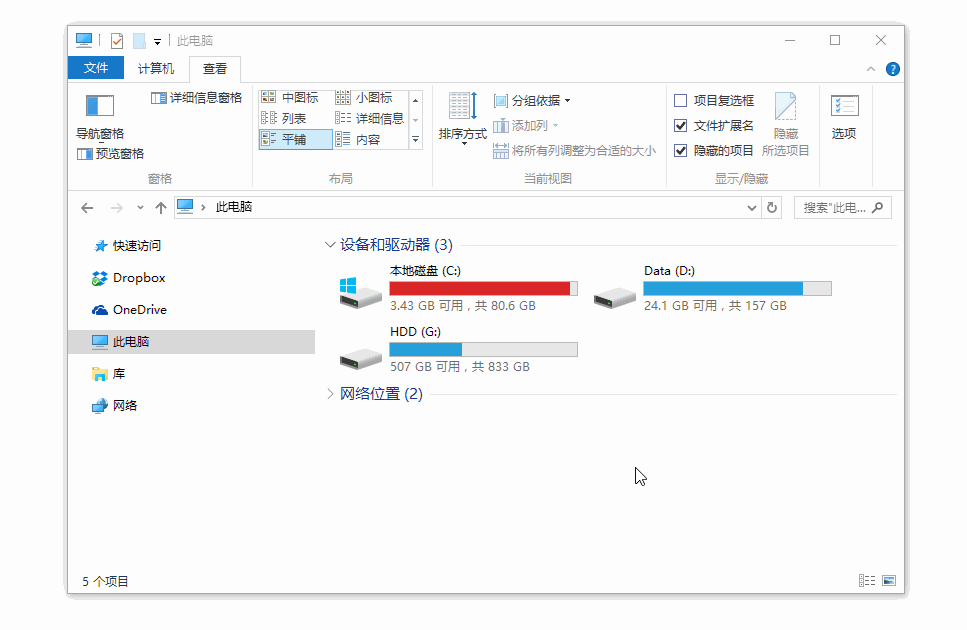
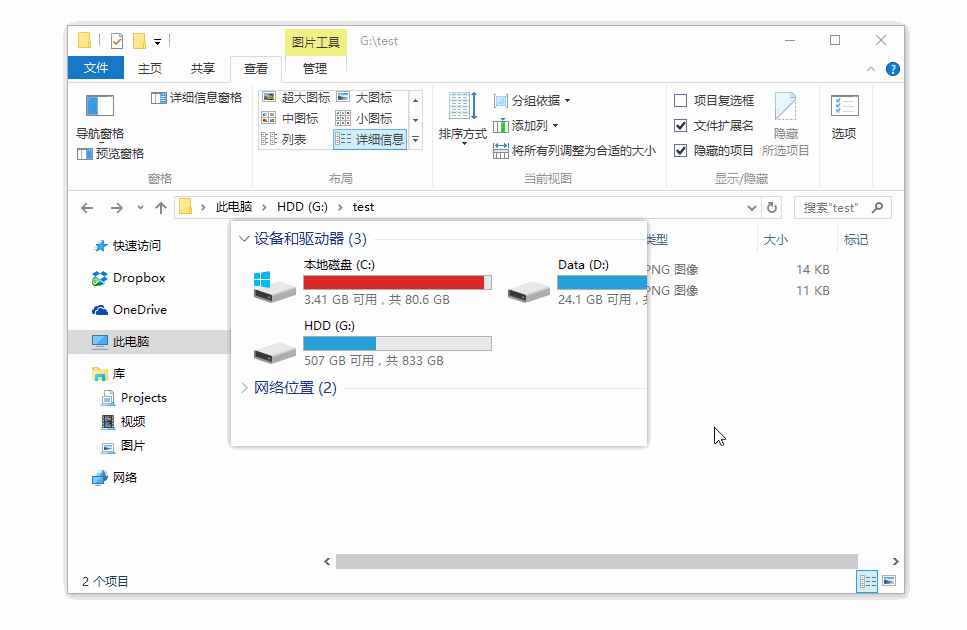
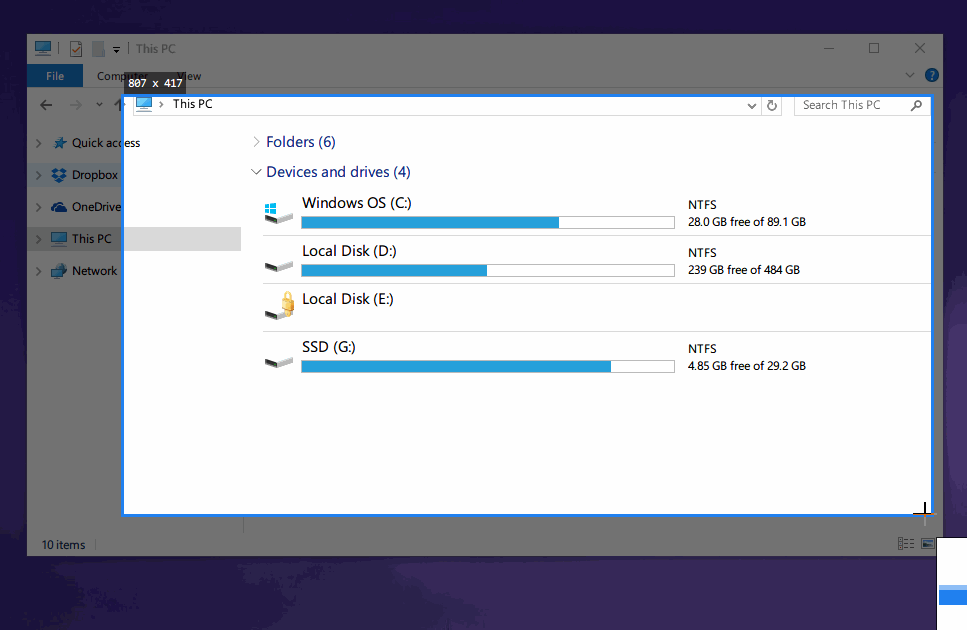

���� ( ���� 0 �˲�������)